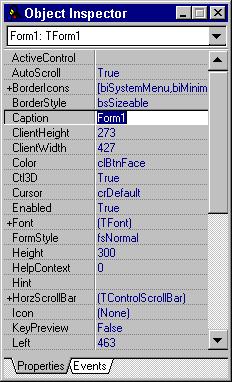Палітра Компонентів (див. рис.4) дозволяє вибрати потрібні об'єкти для розміщення їх на Дизайнері Форм. Для використання Палітри Компонентів просто перший раз клацніть мишкою на один з об'єктів і потім другий раз - на Дизайнері Форм. Вибраний Вами об'єкт з'явиться на проектованому вікні і їм можна маніпулювати за допомогою миші.
Палітра Компонентів використовує посторінкове
угрупування об'єктів. Внизу Палітри знаходиться набір закладок - Standard,
Additional, Dialogs і т.д. Якщо Ви клацнете мишею на одну із закладок, то Ви
можете перейти на наступну сторінку Палітри Компонент.
Рисунок 4. Палітра Компонентів.
Припустимо, Ви поміщаєте компонент TEdit на форму; Ви можете рухати його з місця на місце. Ви також можете використовувати межу, що промальована навколо об'єкту для зміни його розмірів. Більшістю інших компонентів можна маніпулювати тим же чином. Проте, невидимі підчас виконання програми компоненти (типу TMenu або TDataBase) не міняють своєї форми.
Зліва від Дизайнера Форм Ви можете бачити Інспектор Об'єктів (рис.5). Інформація в Інспекторі Об'єктів міняється залежно від об'єкту, вибраного на формі. Важливо зрозуміти, що кожен компонент є справжнім об'єктом, і Ви можете міняти його вигляд і поведінку за допомогою Інспектора Об'єктів.
Інспектор Об'єктів – вікно редактора властивостей об'єктів призначене для редагування значень властивостей об'єктів.
Об'єкти - це діалогові вікна і елементи управління (поля введення, висновку, кнопки, перемикачі і ін.)
Властивості об'єкту – це характеристики що визначають вигляд, положення і поведінку об'єкту. Наприклад властивості Width і Height задають розмір (ширину і висоту) форми, властивості Top і Left — положення форми на екрані, Caption – задає текст заголовка.
Інспектор Об'єктів складається з двох сторінок, кожну з яких можна використовувати для визначення поведінки даного компоненту. Перша сторінка - це список властивостей, друга - список подій.
Рисунок 5. Інспектор об'єктів.
Ви можете використовувати закладки внизу Інспектора Об'єктів для перемикання між сторінками властивостей і подій. Сторінка подій пов'язана з Редактором; якщо Ви двічі клацнете мишкою на праву сторону якого-небудь пункту, то відповідний даній події код автоматично запишеться в Редактор коду, сам Редактор негайно одержить фокус, і Ви відразу ж маєте можливість додати код обробника даної події.
Основна форма та її властивості
Основна форма – це вікно майбутньої програми. На ньому можна розташовувати візуальні компоненти у будь-якому вигляді і порядку. Якщо виділити якийсь компонент, то в об'єктному інспекторі з'являться його властивості і події. Зараз розглянемо деякі властивості і події форми. Більшість з них присутня і у компонентів.
ActiveControl - Указує на компонент, який повинен бути активним за умовчанням.
AutoScroll - Тип властивості – логічний. Чи буде форма автоматично проводити скролінг, чи ні.
AutoSize - Тип властивості – логічний. Чи повинні компоненти на формі автоматично коректувати розміри.
BorderIcons - Властивість визначає, які кнопки повинні бути присутніми біля вікна. Якщо клацнути по квадрату зліва від імені властивості, то розкриється список з чотирьох властивостей:
biSystemMenu
– показати
меню (ікона зліва в рядку заголовка вікна) та інші кнопки заголовка вікна.
кнопки заголовка вікна.
biMinimize – кнопка мінімізації вікна.
biMaximize – кнопка максимізації вікна.
biHelp – кнопка допомоги.
Caption – це рядкова властивість, яка відповідає за заголовок вікна.
Color – колір клієнтської області вікна.
Constraints – в цій властивості містяться максимальні значення розмірів вікна.
MaxHeight – максимальна висота вікна.
MaxWidth – максимальна ширина вікна.
MinHeight – мінімальна висота вікна.
MinWidth – мінімальна ширина вікна.
Font – шрифт використовуваний при виведенні тексту на формі.
Height – тип властивості – ціле число - висота вікна.